نصب نرم افزار در محل
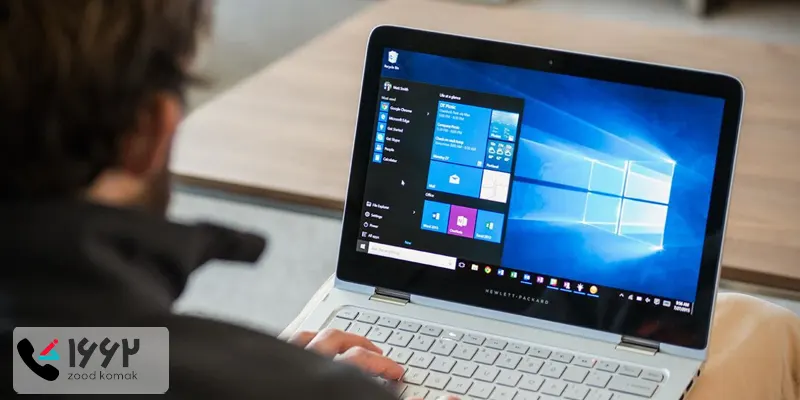
همیشه بعد از نصب یک نرم افزار، نرم افزار جدید دیگری هم وجود دارد که کاربران به نصب آن نیاز دارند. علاوه بر این در برخی مواقع کاربران به نصب ویندوز یا آپدیت کردن آن نیاز دارند تا اختلالات ایجاد شده در عملکرد سیستم خود را برطرف کنند. این در حالی است که بسیاری از کاربران نمی توانند خودشان ویندوز را نصب یا به روز رسانی کنند. همچنین نصب بسیاری از برنامه ها نیز از عهده آن ها خارج است. در این میان از آن جایی که رفتن به یک مرکز نصب نرم افزار می تواند زمان بر باشد، استفاده از سرویس های نصب نرم افزار در محل می تواند بهترین گزینه برای کاربران باشد. نصب برنامه در محل می تواند شامل نصب انواع نرم افزار ها در سیستم های مختلف شود. در کنار نصب برنامه، ارتقای لپ تاپ مانند ارتقای لپ تاپ لنوو یا سایر مدل ها نیز شامل این نوع سرویس در محل است. با توجه به این که این روز ها هر کسی به دلیل داشتن یک سیستم یا حتی گوشی و تبلت به نصب کردن یک سری نرم افزار ها نیاز دارد، در این جا می خواهیم در خصوص نصب نرم افزار در محل و مزیت های انجام این کار بپردازیم.
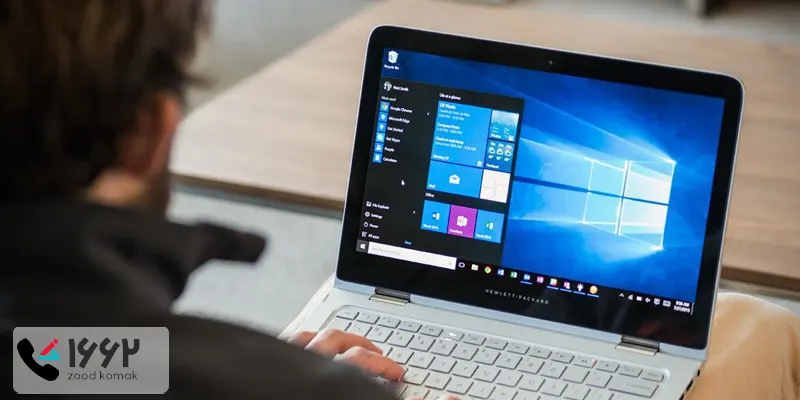
نصب نرم افزار در محل شامل چه سرویس هایی می شود؟
زمانی که می گوییم کاربران می توانند از سرویس نصب برنامه در محل بهره ببرند، منظور نصب انواع ویندوز ها و نرم افزار هایی است که کاربران در سیستم های خود می توانند از آن استفاده کنند و به آن نیاز دارند.
نصب انواع ویندوز های 10، 7، 8، نصب ویندوز سرور، نصب سیستم عامل iOS، ساخت اپل آیدی رایگان، نصب ویندوز xp، نصب و به روز رسانی تمام درایور ها، نصب نرم افزار های office ، نصب آنتی ویروس، نصب نرم افزار های تخصصی مانند اتوکد و تری دی مکس و فتوشاپ، نصب انواع پلیر های صوتی و تصویری، نصب انواع بازی ها، نصب نرم افزار های مرتبط با مشاغل مانند نصب نرم افزار های حسابداری و مواردی از این دست همگی از جمله سرویس هایی است که در قالب نصب نرم افزار در محل ارائه خواهد شد.
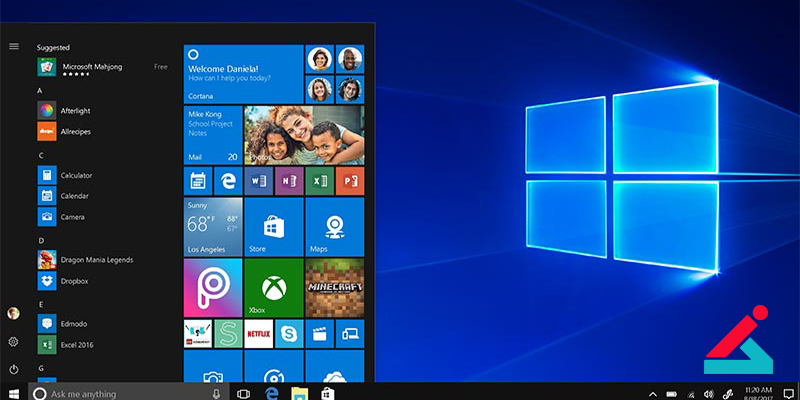
✔ آموزش نصب انی دسک در ویندوز و مک
نصب انواع درایور در زودکمک
نصب انواع درایور! به صورت تخصصی در زودکمک انجام می شود. زودکمک درایورهای همه ی دستگاه ها را برای شما تأمین می کند. از درایورهای گرافیکی گرفته و صدا تا درایورهای شبکه و دستگاه های پرینتر ، دستگاه کپی و.. برای دستگاه های مختلف انجام می شود. لذا با اطمینان می توانیم بگوییم که درایورهای مورد نیازتان را در اینجا پیدا خواهید کرد.
نصب نرم افزار به صورت آنلاین با anydesk
برای نصب نرم افزار نیاز به مراجعه ی حضوری نیست و کارشناس این عملیات را به صورت آنلاین برای شما انجام می دهد. کافی ست با ما تماس بگیرید و درخواست خدمات آنلاین را ثبت کنید. کارشناسان زودکمک درسریع ترین زمان ممکن با شما تماس گرفته و خدمات نصب نرم افزار را به صورت تخصصی برای شما انجام می دهد.
اقدامات لازم برای نصب ویندوز در محل شامل چه مواردی می شود؟
اولین نکته مهم و قابل توجه در خصوص نصب برنامه در محل این است که از چه مراکزی باید این کار درخواست شود و از کجا باید برای درخواست سرویس در محل اقدام کرد. در کل این روز ها مراکز تعمیراتی معتبری وجود دارند که به صورت یک سامانه آنلاین، سرویس های جامع در محل را ارائه می دهند.
اکثر این مراکز دارای یک سیستم ثبت سفارش هستند. در آن جا کاربران نام سیستم، مدل، برند و نوع درخواست یا نوع مشکل را وارد کرده و بعد از وارد کردن مشخصات شخصی و اطلاعات تماس، سفارش نصب نرم افزار در محل ثبت می شود. با ثبت سفارش، کارشناسان مجرب در سریع ترین زمان ممکن در محل حاضر شده و نرم افزار های مورد نیاز کاربران را برای آن نصب و راه اندازی می کنند.
داشتن مهارت، سرعت عمل، دقت، ابزار ها و برنامه های به روز شده از مواردی است که موجب تمایز این مراکز از هم می شود. سامانه جامع آنلاین زود کمک یکی از موفق ترین ها و با سابقه ترین مراکز تعمیرات تخصصی لپ تاپ در زمینه سخت افزاری و نرم افزاری در محل است.
مزیت های نصب نرم افزار در محل
حال سوال مهم این جاست که نصب کردن برنامه در محل چه مزیت هایی دارد که موجب می شود این کار نسبت به مراجعه حضوری ترجیح داده شود. اولین مزیتی که نصب کردن نرم افزار یا ویندوز در محل دارد این است که نیازی به خروج سیستم از خانه نیست و این مورد امنیت دستگاه را افزایش می دهد.
در واقع با این کار هم می توان از امنیت داده های شخصی ذخیره شده روی سیستم محافظت کرد و هم سیستم را از آسیب های فیزیکی احتمالی در امان نگه داشت. در کنار این مزیت، نصب نرم افزار در محل موجب صرفه جویی در زمان و هزینه می شود و سرعت دریافت سرویس افزایش خواهد یافت.
با حضور کارشناسان در محل، این کار با دقت بیشتری نیز انجام می شود. نصب ویندوز در محل محدود به بازه زمانی محدودی نمی شود و می توان از این سرویس در زمان های مختلف بهره برد.
چه کسانی از سرویس نصب کردن ویندوز و برنامه در محل استفاده می کنند؟
به صورت کلی سرویس های در محل که شامل خدمات نرم افزاری و سخت افزاری می شوند محدود به گروه خاصی نمی شود و تمامی افراد می توانند از آن استفاده کنند. اما شاید این گزینه بهترین راه حل برای شرکت ها و سازمان های بزرگ باشد.
این مراکز و شرکت ها می توانند از سرویس های در محل از جمله نصب نرم افزار در محل به صورت همزمان برای تمامی سیستم های خود استفاده کنند و با این کار دیگر نیازی به جا به جایی چندین سیستم برای سرویس و نصب برنامه وجود ندارد. علاوه بر این مراکز انتشاراتی، دفاتر شخصی و کافی نت ها هم می توانند از سرویس نصب ویندوز و برنامه در محل بهره مند شوند.
آیا نصب برنامه در محل مقرون به صرفه است؟
در پایان این سوال مطرح می شود که آیا نصب ویندوز یا سایر نرم افزار ها در محل نسبت به مراجعه حضوری مقرون به صرفه است یا خیر؟ در نگاه اول شاید این طور به نظر برسد که این سرویس بسیار هزینه بر است. البته که قطعا این مورد به مرکزی که ارائه دهنده سرویس در محل هست هم مربوط می شود.
اما به صورت کلی و روی هم رفته می توان هزینه های برآورد شده برای نصب ویندوز در محل را کاملا مقرون به صرفه در نظر گرفت. خصوصا که می توان ابتدا هزینه های تخمینی را بررسی کرد و سپس برای دریافت سرویس درخواست داد.
زود کمک ارائه دهنده سرویس های مختلف در محل نظیر تعمیر انواع رایانه و لپ تاپ در محل ، نصب ویندوز و برنامه در محل بهترین قیمت ها را در کنار با کیفیت ترین سرویس ها پیشنهاد می دهد. ویژگی برجسته این مرکز، سرویس دهی و پاسخ دهی بسیار سریع آن است.
نصب آنلاین نرم افزار شامل چه مواردی می شود ؟
زودکمک خدمات نصب آنلاین نرم افزار را به کاربران عزیز در سراسر کشور ارائه می دهد و این امکان را فراهم می آورد تا بدون نیاز به حضور فیزیکی، نرم افزارهای مورد نیاز خود را به راحتی نصب و راه اندازی کنند.
خدمات زودکمک شامل نصب سیستم عامل ها، نرم افزارهای کاربردی مانند مجموعه های آفیس، ابزارهای امنیتی، نرم افزارهای تخصصی و ارتباطی، همچنین پشتیبانی فنی آنلاین برای رفع مشکلات نصب و پیکربندی نرم افزارها است.
با استفاده از ابزارهای دسترسی از راه دور، کارشناس زودکمک به کاربران کمک می کند تا نرم افزارها را سریع و بدون دغدغه نصب کرده و در صورت نیاز، راهنمایی های لازم را برای استفاده بهینه از آن ها دریافت کنند. این خدمات به ویژه برای کاربرانی که زمان یا امکان مراجعه حضوری ندارند، بسیار مفید و کارآمد است.
1. نصب نرم افزار های نگهداری و بهینه سازی سیستم
نرم افزارهای تعمیر و بهینه سازی سیستم به حذف فایل های اضافی، کش ها و داده های موقت کمک می کنند که فضای سیستم را اشغال کرده و منابع پردازشی را هدر می دهند. این نرم افزارها موجب بهبود عملکرد و سرعت سیستم می شوند و به حفظ تعادل عملکردی کامپیوتر کمک می کنند. در ادامه به معرفی برخی از بهترین ابزارهای بهینه سازی سیستم می پردازیم.
-
Advanced System Optimizer
یکی از ابزارهای قدرتمند است که برای پاکسازی فایل های ناخواسته و بهبود عملکرد کامپیوتر طراحی شده است. این نرم افزار رابط کاربری ساده ای دارد و شامل قابلیت هایی مانند پاکسازی سیستم، بهبود عملکرد حافظه و محافظت از داده ها می شود.
-
CCleaner
نرم افزاری شناخته شده است که به حذف فایل های زائد و پاکسازی رجیستری کمک می کند. نسخه ی حرفه ای آن با قابلیت حذف ردیاب های آنلاین و بهینه سازی بیشتر سیستم، تجربه کاربری بهتری را فراهم می آورد.
-
Duplicate Cleaner
یک ابزار ساده و موثر برای شناسایی و حذف فایل های تکراری است که می تواند فضای ذخیره سازی را بهینه کند.
از دیگر گزینه های موثر می توان به IObit Advanced SystemCare و CleanMyPC اشاره کرد که هر دو عملکرد سیستم را بهبود می بخشند و به امنیت و پاکیزگی کامپیوتر کمک می کنند.
2. نصب آنتی ویروس
ویندوز 10 و 11 ابزارهای امنیتی داخلی دارند، اما برای افزایش امنیت، می توان از آنتی ویروس های مستقل استفاده کرد.
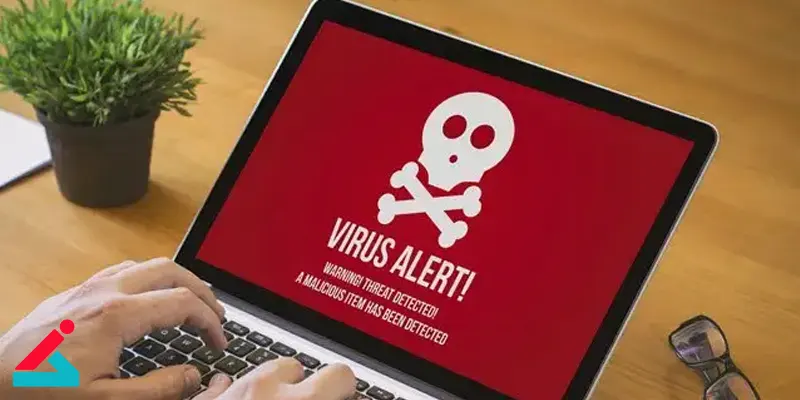
-
Malwarebytes
یکی از بهترین نرم افزارهای ضد بدافزار است که به تشخیص تهدیدات مختلف کمک می کند. نسخه ی رایگان آن قابلیت های محدودتری دارد اما همچنان موثر است.
-
Bitdefender
از قوی ترین ابزارهای امنیتی است که حفاظت چند لایه ای در برابر ویروس ها و باج افزارها ارائه می دهد. این نرم افزار برای امنیت آنلاین و بهینه سازی سیستم طراحی شده است.
-
Avast
یکی از بهترین آنتی ویروس های رایگان است که محافظت آنی در برابر تهدیدات اینترنتی و بدافزارها را فراهم می کند. همچنین ابزارهای امنیتی برای شبکه و مرورگرها دارد.
-
McAfee
با بیش از 600 میلیون کاربر، یکی از محبوب ترین و کامل ترین آنتی ویروس هاست. این نرم افزار حفاظت جامع از اطلاعات مالی و شناسایی تهدیدات را ارائه می دهد.
3. نصب نرم افزار مدیریت رمز عبور
با توجه به اهمیت امنیت اطلاعات شخصی، نرم افزارهای مدیریت رمز عبور برای حفاظت از داده ها ضروری هستند.
-
TweakPass
یک نرم افزار مدیریت رمز عبور است که برای ذخیره سازی رمزهای عبور و دسترسی آسان به آن ها طراحی شده است.
-
Bitwarden
نرم افزاری متن باز است که در نسخه رایگان خود امکانات کافی را ارائه می دهد. نسخه ی پولی آن قابلیت های اضافی مانند اشتراک گذاری رمز عبور را فراهم می کند.
-
1Password
ابزاری با طراحی ساده است که به راحتی می توان رمزهای عبور و اطلاعات حساس دیگر را ذخیره و مدیریت کرد.
4. نصب اپلیکیشن ذخیره سازی ابری و پشتیبان گیری
حافظه های ابری برای پشتیبان گیری و دسترسی آسان به فایل ها از هر دستگاهی مفید هستند.
-
Google Drive
یکی از بهترین خدمات ذخیره سازی ابری است که امکانات همگام سازی و پشتیبان گیری مقرون به صرفه ای ارائه می دهد.
-
Dropbox
به عنوان یکی از ابزارهای شناخته شده، فضای ذخیره سازی رایگان 2 گیگابایتی دارد و برای همگام سازی فایل ها بین دستگاه ها بسیار مفید است.
-
OneDrive
ابزار ذخیره سازی از مایکروسافت است که امکان به اشتراک گذاری و مدیریت فایل ها را از هر دستگاهی فراهم می کند.
-
pCloud
برای ذخیره سازی فایل های حساس انتخاب خوبی است زیرا قابلیت رمزنگاری دستگاه محور را ارائه می دهد.
5. نصب مرورگر
انتخاب یک مرورگر سریع و ایمن اهمیت زیادی دارد، زیرا مرورگرها بخش زیادی از فعالیت های آنلاین روزانه را انجام می دهند.
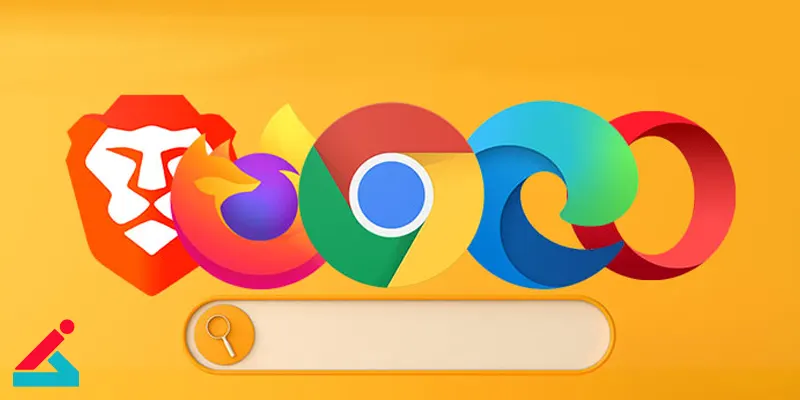
-
Google Chrome
یکی از محبوب ترین مرورگرها است که افزونه های فراوان و امکان سفارشی سازی را ارائه می دهد.
- Ungoogled Chromium
نسخه ای از کروم است که از ردیابی های گوگل جلوگیری می کند. با این حال، برخی از خدمات گوگل در آن غیرفعال شده اند.
-
Mozilla Firefox
گزینه ای محبوب است که تمرکز بیشتری بر حفظ حریم خصوصی دارد و قابلیت های مرور خصوصی را برای حفاظت بیشتر از داده های شما فراهم می کند.
6. نصب اپلیکیشن های اجتماعی و ارتباطی
برنامه های پیام رسان و چت ویدئویی برای ارتباطات روزانه ضروری هستند. از جمله اپلیکیشن های محبوب می توان به Telegram و WhatsApp اشاره کرد که علاوه بر اپلیکیشن های موبایلی، نسخه های دسکتاپ نیز دارند.

-
Zoom
برای برگزاری جلسات و چت ویدئویی در گروه های بزرگ مناسب است و امکاناتی مانند ضبط و اشتراک گذاری صفحه را فراهم می کند.
-
Microsoft Teams
یرای گروه های بزرگ انتخاب خوبی است و امکان برگزاری جلسات با تعداد زیاد شرکت کننده را فراهم می آورد.
7. نصب ابزار یکپارچه سازی (Defragmentation)
با گذشت زمان، داده ها روی دیسک سخت به طور پراکنده ذخیره می شوند که سرعت سیستم را کاهش می دهد. ابزارهای یکپارچه سازی به بهینه سازی این داده ها کمک می کنند.
-
Defraggler
ابزاری قدرتمند برای یکپارچه سازی فایل ها است که عملکرد سیستم را بهبود می بخشد و فضای ذخیره سازی را بهینه می کند.
-
IObit Smart Defrag
نرم افزاری دیگر است که زمان بوت سیستم را بهینه سازی کرده و امنیت و حریم خصوصی کامپیوتر را ارتقا می دهد.
8. نصب ابزارهای مدیریت دانلود
برای دانلود فایل ها با سرعت بالا و مدیریت بهتر، استفاده از ابزارهای مدیریت دانلود ضروری است.
-
Free Download Manager (FDM)
ابزاری رایگان برای دانلود فایل ها است که با تقسیم فایل ها به بخش های کوچک تر سرعت دانلود را افزایش می دهد.
- Internet Download Manager (IDM)
یکی از سریع ترین و بهترین اپلیکیشن های مدیریت دانلود است که از شناسایی خودکار ویدئوها و فایل ها از منابع آنلاین پشتیبانی می کند.
9. نصب ابزار فشرده سازی فایل
برای ذخیره سازی بهتر و کاهش حجم فایل ها، نرم افزارهای فشرده سازی مورد نیاز هستند.
-
7-Zip
یک نرم افزار قدرتمند برای فشرده سازی انواع فایل ها است و سرعت بالایی دارد.
-
Zip Archiver
ابزار دیگری برای فشرده سازی است که قابلیت استفاده ساده با پشتیبانی از فرمت های متعدد را فراهم می کند.
10. نصب ابزار بازیابی فایل
اگر فایل های مهم خود را از دست داده اید، نرم افزارهای بازیابی فایل به شما کمک می کنند.
-
Recuva
نرم افزاری قدرتمند برای بازیابی فایل های حذف شده یا آسیب دیده است.
-
TestDisk
ابزار متن باز دیگری است که برای بازیابی پارتیشن های از دست رفته و بازسازی بخش بوت طراحی شده است.
آموزش نرم افزار بازیابی اطلاعات Recover My Files ،راهنمای کامل
11- نصب نرم افزار ویرایشگر تصویر
برای ویرایش تصاویر بدون نیاز به نرم افزارهای سنگین و پرهزینه، از ابزارهای سبک تر و رایگان استفاده کنید.
-
Paint.NET
یک نرم افزار ساده و کاربردی برای ویرایش تصاویر است که ابزارهای فراوانی برای ایجاد پروژه های گرافیکی دارد.
-
Autodesk Sketchbook
برم افزاری عالی برای طراحی هنری است که امکانات گسترده ای را برای کاربران فراهم می کند.
12- نصب نرم افزار های سرگرمی و مدیا
برای پخش فایل های صوتی و تصویری، استفاده از نرم افزارهای مدیا پلیر ضروری است.
-
VLC Media Player
یکی از محبوب ترین مدیا پلیرها است که از انواع فرمت های صوتی و تصویری پشتیبانی می کند و بدون تبلیغات آزاردهنده است.
-
Spotify
یرای جستجو و پخش موسیقی است و به کاربران امکان ایجاد پلی لیست های سفارشی را می دهد.
- PotPlayer
یکی دیگر از مدیا پلیرهای قدرتمند است که عملکرد عالی در پخش انواع فایل های ویدیویی دارد.
13- نصب نرم ازفزار های آفیس
مایکروسافت آفیس هنوز هم یکی از قدرتمندترین و پرطرفدارترین مجموعه های نرم افزاری در جهان است؛ اما اگر به دنبال گزینه های رایگان مشابه این مجموعه هستید، چندین جایگزین خوب وجود دارد که به خوبی نیازهای شما را برآورده می کنند.
-
Free Office
یکی از گزینه های رایگان و محبوب برای جایگزینی آفیس، Free Office است. این نرم افزار مشابه مجموعه آفیس مایکروسافت است و از فرمت های فایل های مختلف (از جمله فرمت های مورد استفاده از سال ۱۹۹۷ به بعد) پشتیبانی می کند. البته برخی از ویژگی های پیشرفته و کاربردی این نرم افزار فقط در نسخه پریمیوم آن قابل دسترسی هستند.
-
WPS Office Free
WPS Office Free نسخه رایگان مجموعه نرم افزاری WPS است که به طور گسترده در میان کاربران شناخته شده است. این نسخه رایگان امکانات اصلی مانند جدیدترین نسخه های ورد، اکسل و پاورپوینت را در اختیار کاربران قرار می دهد و تجربه ای مشابه با آفیس مایکروسافت را ارائه می کند.
-
Libre Office
Libre Office یکی دیگر از مجموعه های قدرتمند و رایگان است که به طور گسترده ای توسط کاربران در سراسر دنیا استفاده می شود. این مجموعه از انواع فرمت های سند پشتیبانی می کند و تقریباً تمام ویژگی های ضروری آفیس مایکروسافت را در اختیار شما قرار می دهد. Libre Office شامل شش برنامه مختلف است که برای انجام وظایف رایج دفتری طراحی شده اند.
-
Writer: برای پردازش متن
-
Calc : برای کار با صفحات گسترده
-
Impress : مخصوص ارائه ها
-
Draw: ابزارهایی برای طراحی نمودارهای برداری
-
Math : انجام محاسبات ریاضی
-
Base : کار با پایگاه های داده.
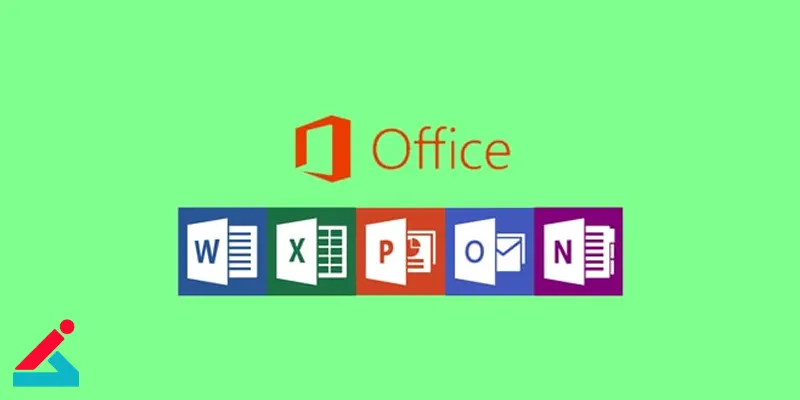
14- نصب نرم افزارهای مدیریت فایل های ISO
اگر قصد دارید فایل های ISO را در ویندوز نصب یا اجرا کنید، ویندوز ۱۰ ابزار داخلی برای این کار دارد که به شما این امکان را می دهد تا فایل های ایزو را به راحتی مدیریت کنید. کافیست روی فایل ایزو کلیک راست کرده و گزینه Mount را انتخاب کنید.
اما اگر به دنبال ابزارهای جانبی با امکانات بیشتر هستید، از نرم افزارهای مختلفی مانند Daemon Tools Lite استفاده کنید. این نرم افزار یکی از قدیمی ترین و محبوب ترین ابزارهای مدیریت فایل های ایزو است که به شما اجازه می دهد فایل های ISO را مونت کرده یا مستقیماً اجرا کنید.
برای گزینه ای متن باز و رایگان، ImDisk Toolkit انتخاب خوبی است که امکان مونت کردن انواع فایل های ایزو را تنها با چند کلیک به شما می دهد.
15. نصب نرم افزارهای به روزرسانی درایورها
درایورها نرم افزارهایی هستند که به سیستم عامل کمک می کنند تا دستگاه های سخت افزاری مختلف مانند پرینتر، اسپیکر، کارت گرافیک و سایر تجهیزات متصل را شناسایی و مدیریت کند. برای عملکرد بهینه سیستم و دستگاه ها، به روزرسانی منظم درایورها ضروری است. استفاده از درایورهای قدیمی یا خراب مشکلات جدی ایجاد می کند.
یکی از نرم افزارهای رایگان برای مدیریت و به روزرسانی درایورها Bit Driver Updater است. این نرم افزار به راحتی مشکلات درایور را شناسایی و اصلاح می کند و همچنین به بهبود عملکرد کلی سیستم کمک می کند.
دیگر نرم افزار محبوب در این زمینه Driver Easy است که به طور خودکار درایورهای منسوخ را شناسایی کرده و به روز رسانی می کند. این برنامه به صورت دوره ای یا در زمان های بیکاری سیستم اسکن می کند و درایورها را بدون نیاز به مرورگر دانلود می کند.
نرم افزار اختصاصی زودکمک برای نصب برنامه
| حجم ویدئو: | 8.82 MB |
| مدت زمان ویدئو: | 00:02:15 |
| موضوع ویدئو: | نرم افزار اختصاصی زودکمک برای نصب برنامه |
مطالب مرتبط
نظر خود را بنویسید
نظرات کاربران

سلام و خسته نباشید
من میخواهم برنامه solid works ورژن ۲۰۲۴ را نصب کنم.برای دریافت خدمات باید چکار کنم

درود بر شما محمود رضا مرتضوی عزیز
دوست عزیز شما میتوانید برای دریافت خدمات با شماره 1662 تماس بگیرید کارشناسان زود کمک آماده ارائه خدمات به شما هستند.

با سلام. تقاضای نصب نرم افزار


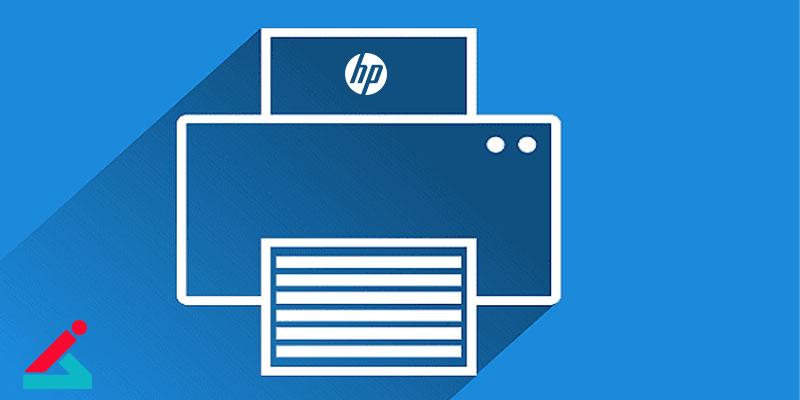
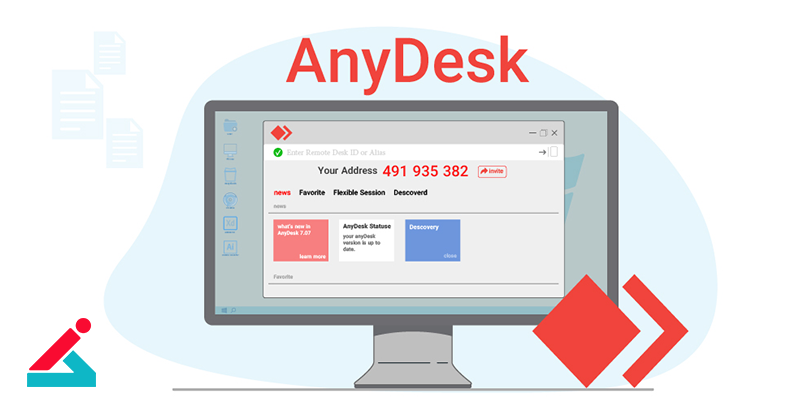
 کم نور شدن صفحه تلویزیون
کم نور شدن صفحه تلویزیون علت روشن نشدن لپ تاپ
علت روشن نشدن لپ تاپ آموزش ارتقا هارد لپ تاپ
آموزش ارتقا هارد لپ تاپ انتقال فایل بین گوشی و کامپیوتر
انتقال فایل بین گوشی و کامپیوتر





سلام و خسته نباشید
من میخواهم برنامه solid works ورژن ۲۰۲۴ را نصب کنم.برای دریافت خدمات باید چکار کنم